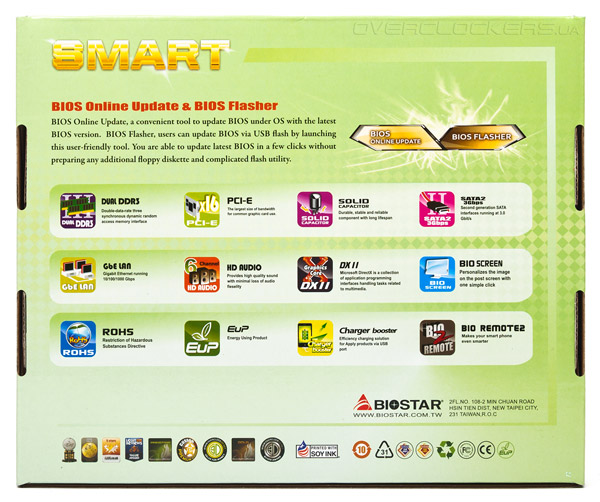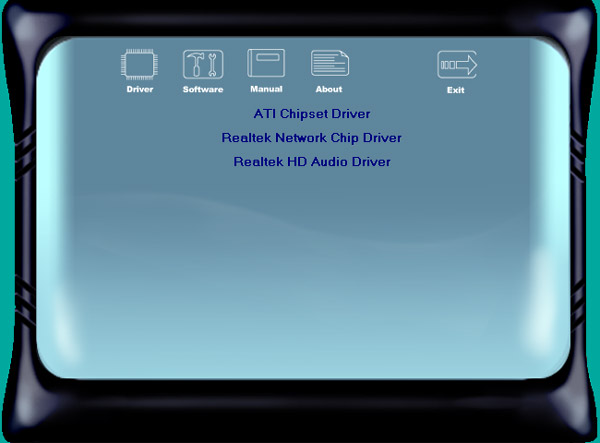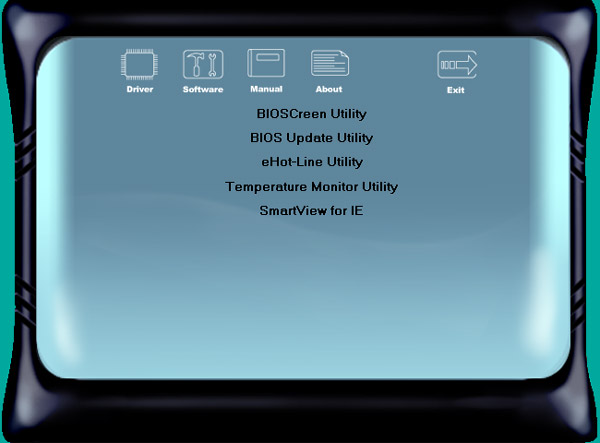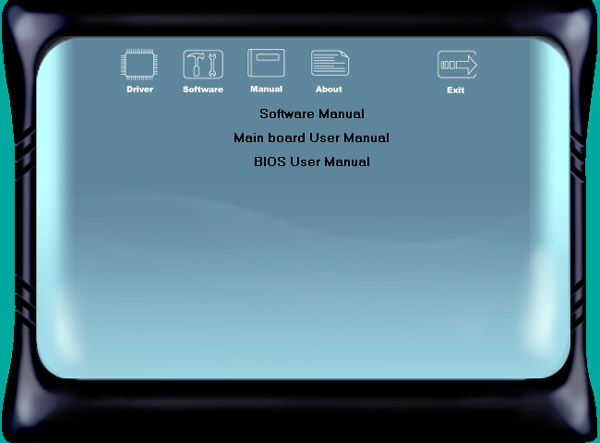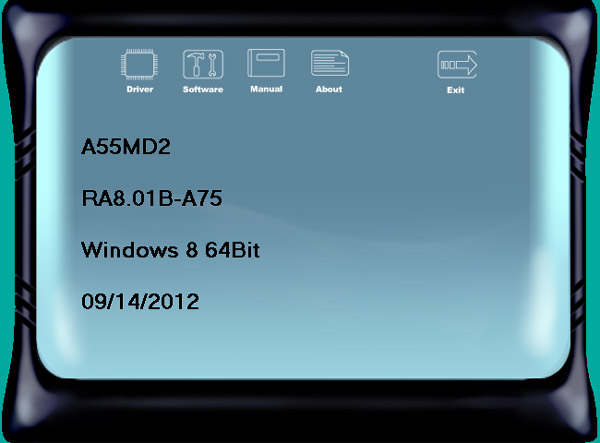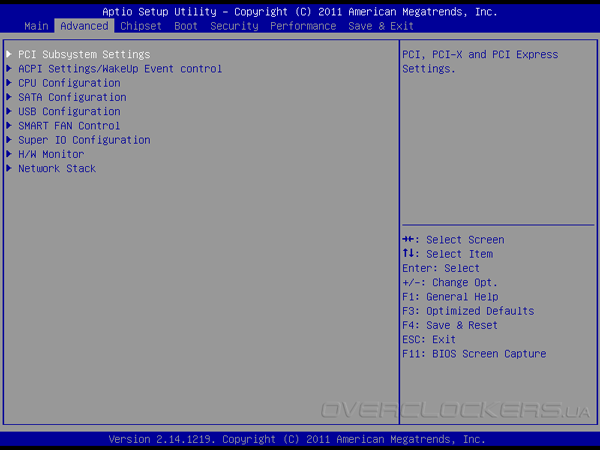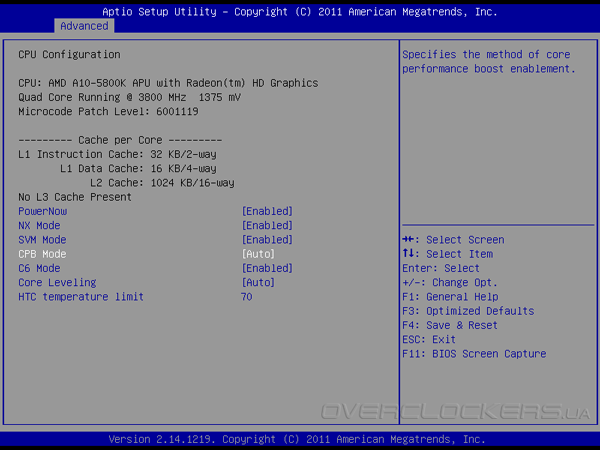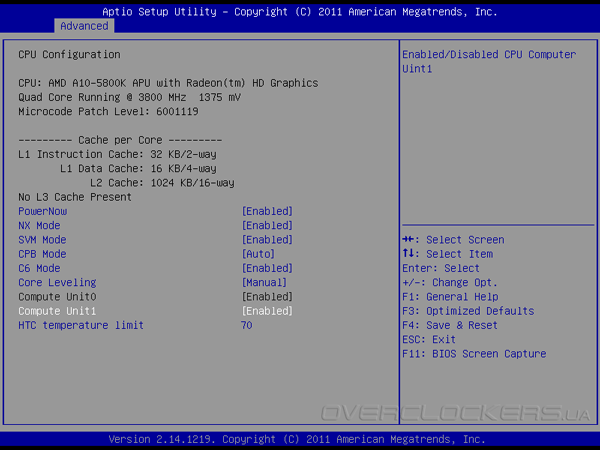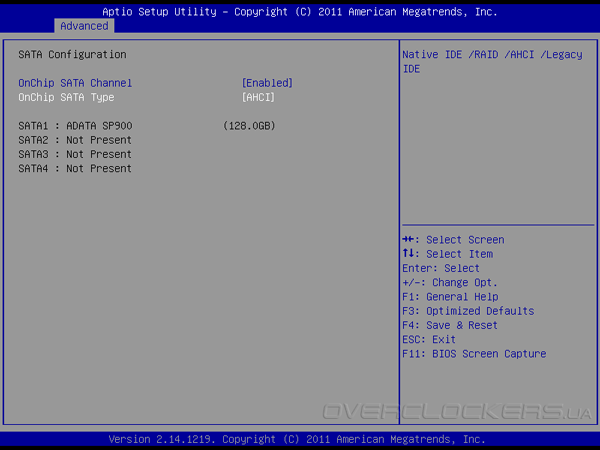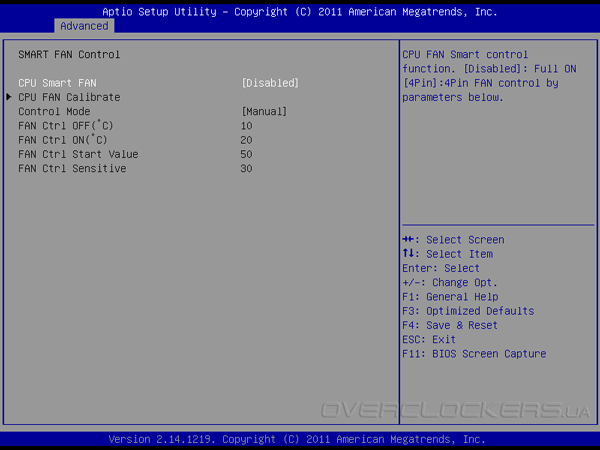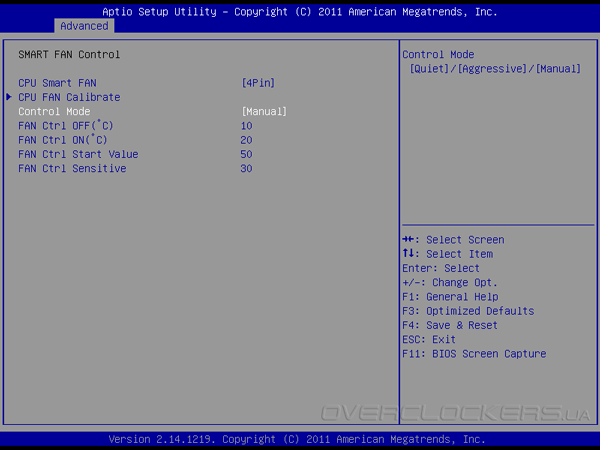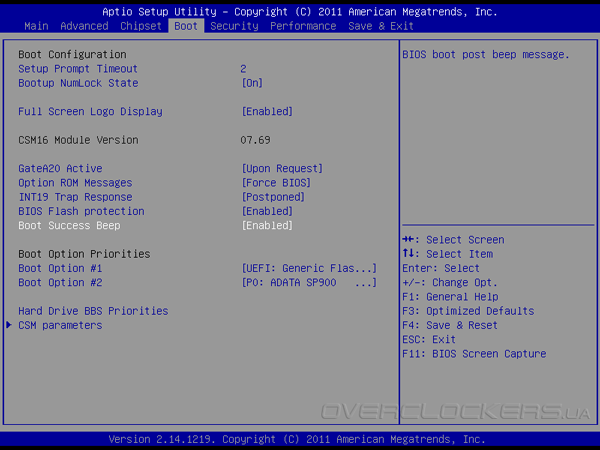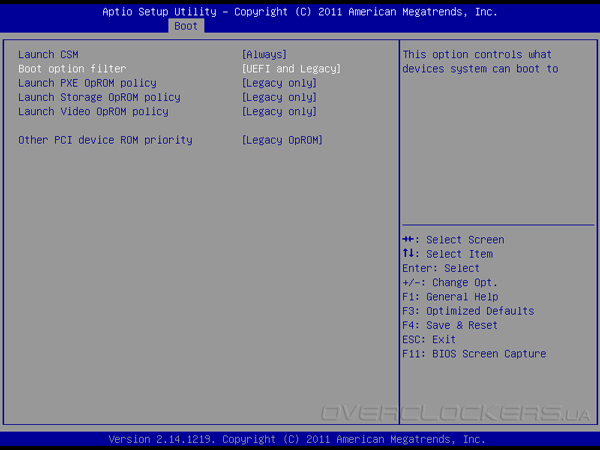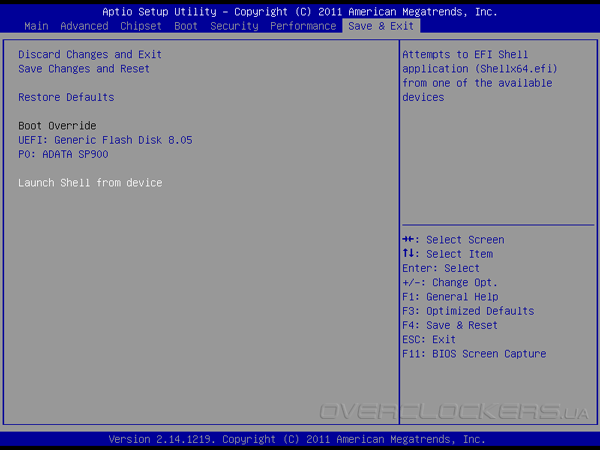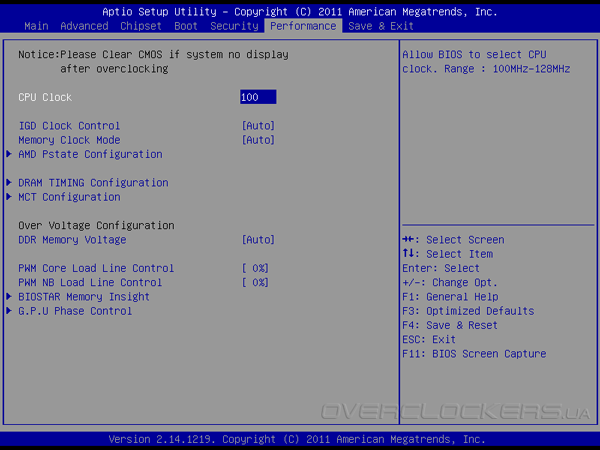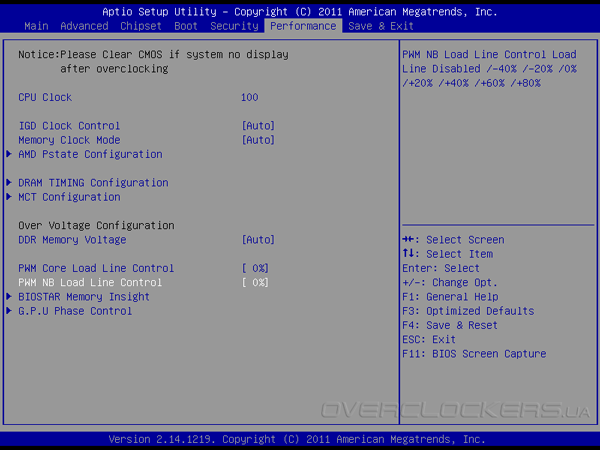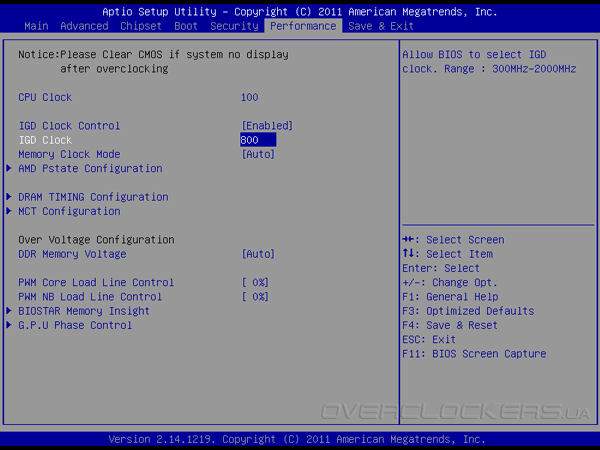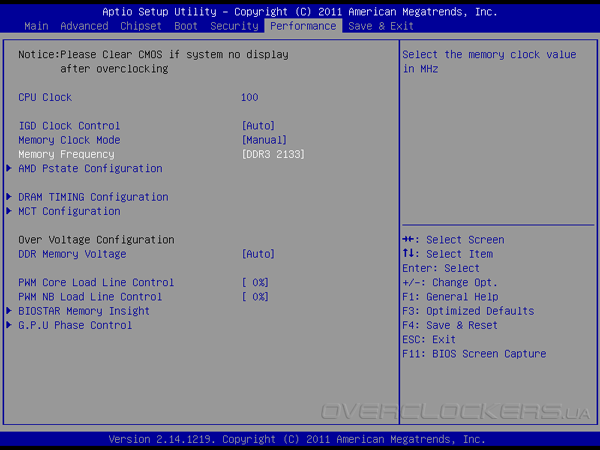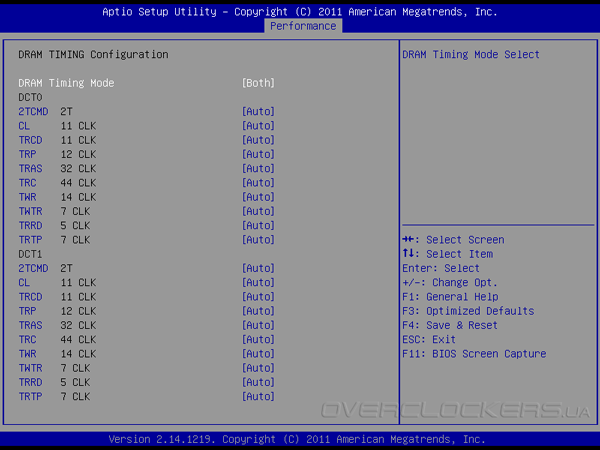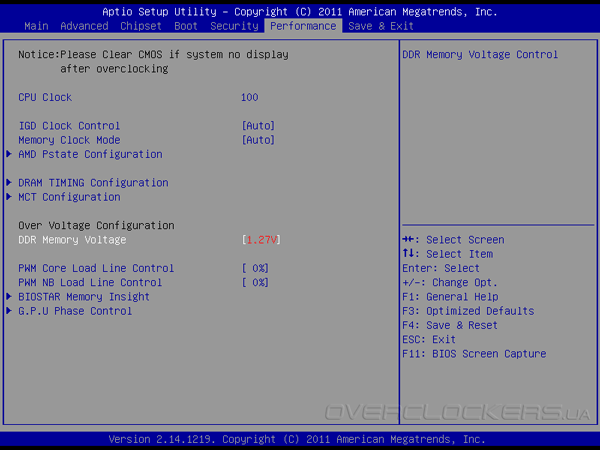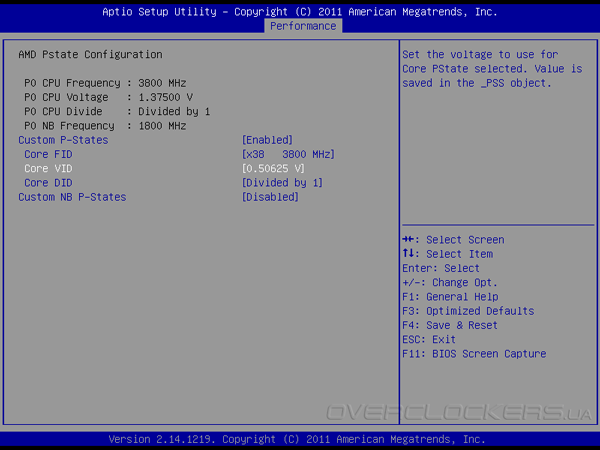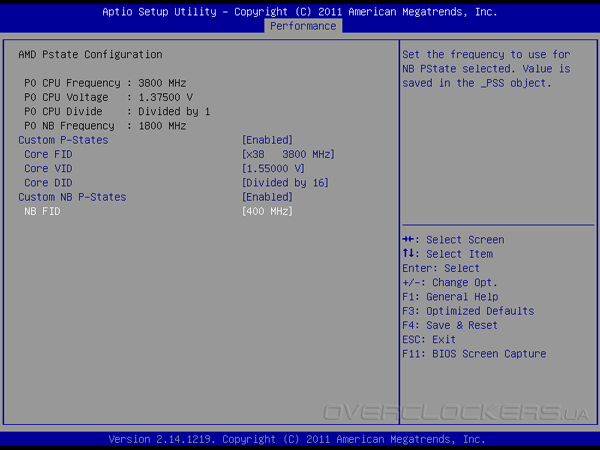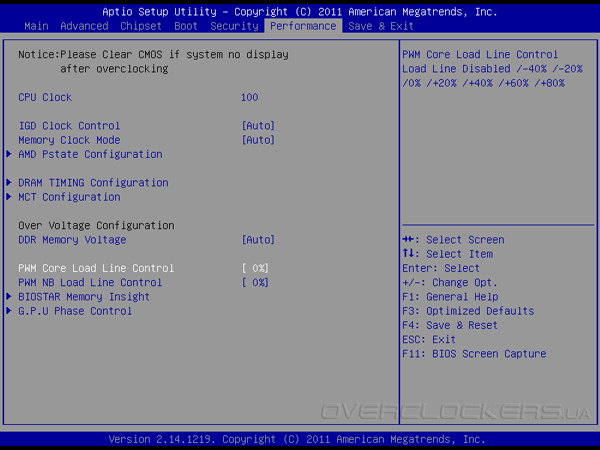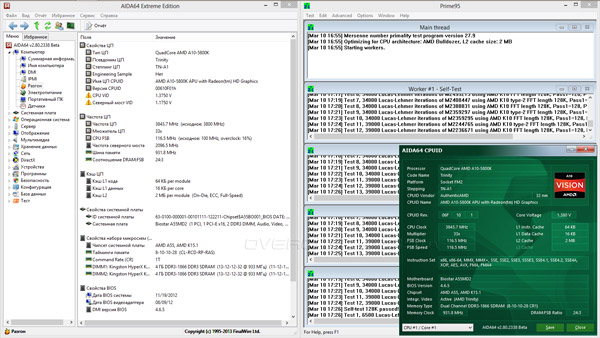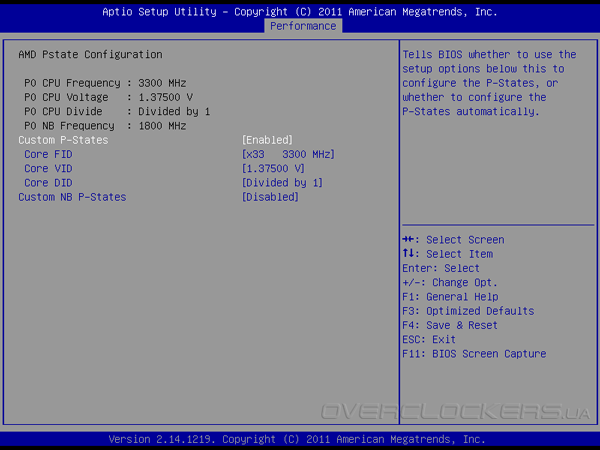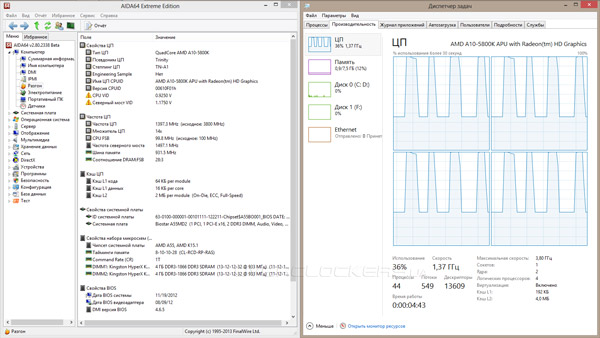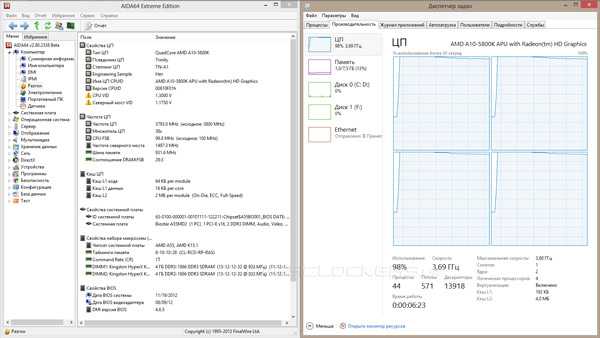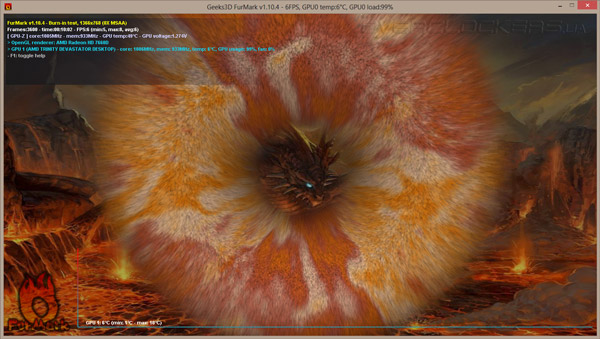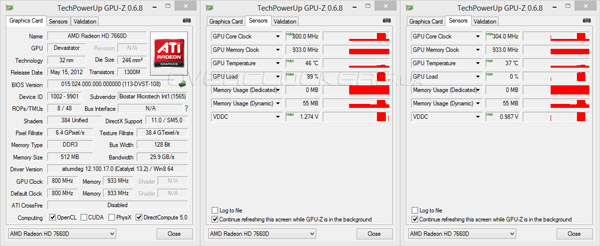Наш экземпляр представляет собой максимально простую плату, у которой, однако, в зоне подсистемы питания APU наличествуют твердотельные конденсаторы. В остальном же это типичная офисная «материнка».
| Модель | Biostar A55MD2 |
| Чипсет | AMD A55 |
| Процессорный разъем | Socket FM2 |
| Процессоры | AMD Series A10, A8, A6, A4, Athlon II |
| Память | 2 DIMM DDR3 SDRAM 800/1066/1333/1600/1866, 32 Гбайт максимум |
| Слоты PCI-E | 1 x PCI Express 2.0 x16 |
| Слоты PCI | 1 |
| Встроенное видеоядро (в процессор) | Radeon HD 76xx/75xx/74xx |
| Видеоразъемы | D-Sub, DVI |
| Количество подключаемых вентиляторов | 1x 4pin, 1x 3pin |
| Порты PS/2 | 2 |
| Порты USB | 8 x 2.0 (4 разъема на задней панели, AMD A55) |
| Serial ATA | 4 x SATA 3 Гбит/с (A55) |
| RAID | 0, 1, 10 (A55) |
| Встроенный звук | Realtek ALC662 (5.1, HDA) |
| S/PDIF | – |
| Сетевые возможности | Realtek RTL8111F (Gigabit Ethernet) |
| FireWire | – |
| LPT | 1 (внутренний) |
| COM | 1 (внутренний) |
| BIOS/UEFI | AMI UEFI |
| Форм-фактор | uATX |
| Размеры, мм | 226 x 178 |
| Дополнительные возможности | – |
Отметим также гигабитный сетевой интерфейс, который в простейших продуктах встречается не так часто.
Упаковка и комплектация
На лицевой стороне небольшой коробки отмечены специфические особенности данного продукта, часть из которых мы уже отмечали. Кроме наименования модели наибольшее внимание сосредоточено на возможностях обновления микрокода, с которыми мы обязательно познакомимся.
Обратная сторона пестрит пиктограммами, при помощи которых производитель решил описать возможности своего продукта. Выглядит привлекательно, но конкретика в виде фотографии и сводной таблицы, как нам кажется, была бы более уместной.
В комплект поставки вошли:
- инструкция по быстрой установке — большой разворачивающийся лист, на котором изображена плата и выполнено описание всех её узлов;
- диск с драйверами, фирменным ПО и руководством (в электронном виде);
- заглушка для корпуса, обычного исполнения — с тиснением символов и иконок обозначения гнезд;
- два кабеля SATA 6Gb/s (!).
Примечательно, что заглушка оснащена фирменными для продукции Biostar прорезями для вентиляции. Кроме того, перед установкой в корпус её понадобиться самостоятельно подготовить — выломать лишние части металла под аудио- и видеогнезда.
Внешний вид
Плата очень компактная.
Приятно, что усилительная пластина есть, и состоит она из металлической вставки, зажатой в пластиковый «капкан».
Охладитель на чипсете выполнен из маленького куска алюминиевого сплава.
Питание платы осуществляется при помощи 24- и 4-контактных гнезд. Управлением APU заведует ШИМ-контроллер ISL62773: вычислительная часть использует трехфазный преобразователь питания, а встроенный северный мост — двухфазный.
Для охлаждения полевых транзисторов не предусмотрено никакого радиатора, кроме того — отведенная площадь текстолита и близкое соседство с дросселями не сулят ничего хорошего их температурному режиму.
Предусмотренные в заглушке отверстия для охлаждения вряд ли смогут как-то существенно помочь в этом вопросе.
Задняя же панель проста настолько, насколько это вообще возможно современному компьютеру.
Что же, увиденное не вселяет должного оптимизма для оверклокера. Давайте посмотрим, какие возможности приготовила для нас плата в UEFI. Комплектное ПО
Постоянные читатели привыкли видеть на этом месте раздел, посвященный возможностям прошивки. Но сегодня традиция будет нарушена. Все из-за того, что плата не пожелала обновлять версию своего микрокода привычным уже многие годы способом — с флэш-накопителя. Это была старая, проверенная временем «флэшка» на 1 ГБ с файловой системой FAT32, на которую, к слову, успешно сохранялись скриншоты из того же UEFI. Поэтому пришлось прибегнуть к другому способу, более современному — из-под операционной системы. И если мы уже попали в ОС, давайте сразу изучим содержимое диска.
Главное окно напомнило времена появления в свет Windows XP — минимализм это наиболее лаконичное слово. Итак, первая вкладка — Drivers. Спартанский набор, ни о каком установке единым пакетом речь не идёт.
Что же, количество необходимых драйверов не столь велико. Начнем установку. И вновь пред нами олицетворение давно минувших дней:
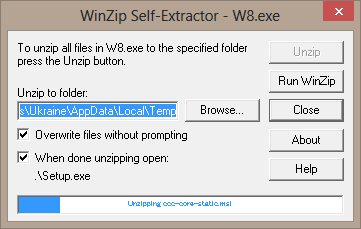
Сложно комментировать любовь инженеров к самораспаковывающимся Zip-архивам. Сомнительно, что их использование сколь-нибудь сокращает величину установочного дистрибутива. Впрочем, после извлечения необходимых файлов наблюдаем фирменный интерфейс разработчиков готовых решений, что, в принципе, похвально — можно не беспокоиться за корректность процедуры установки.
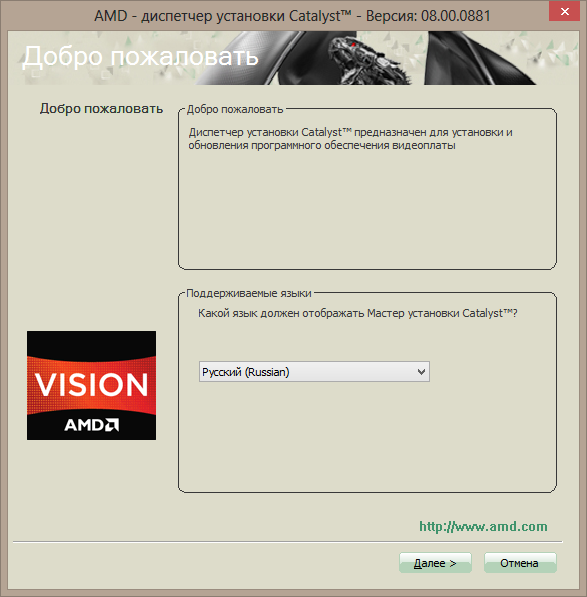
На диске оказались все необходимые драйверы для работы в среде Windows 8.
Перейдем на следующую вкладку — Software.
BIOSCreen Utility позволяет изменить на свой вкус логотип, который отображается во время прохождения материнской платой процедуры POST.
BIOS Update Utility — именно то, зачем мы воспользовались диском. Впрочем, это ПО можно загрузить и с официального сайта производителя. Утилита отдает все тем же холодом истории, но в процедуре обновления микрокода главное стабильность, а не красота интерфейса.
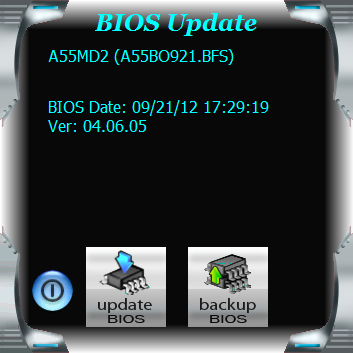
С работоспособностью никаких проблем не возникло. Предварительно мы сохранили старую прошивку, а затем приступили к обновлению. Отрадно, что инженеры предусмотрели функционал внятного предупреждения, дабы у особо нетерпеливых пользователей не возник соблазн прервать процедуру не дождавшись её окончания.
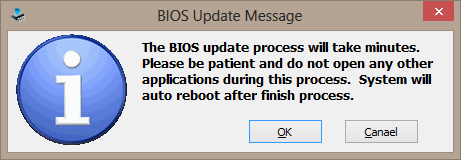
Должны отметить попытку разработчиков ввести нас в заблуждение. Файл со свежей версией микрокода имеет невнятное имя, в котором нельзя угадать ни модель, ни номер прошивки, ни дату её сборки. К тому же версия, именуемая как 4.6.5, не поменяла своего номера после обновления. Успешность его проведения можно было идентифицировать лишь по дате сборки, которая видна в UEFI или в сторонних утилитах, например, в AIDA64.
Впрочем, мы не говорим о «рандомном» имени файла. В нём определенно заложен некий смысл, кажется, использована шестнадцатеричная система счисления в указании даты, но зачем такие сложности?
Вернемся ко второму пункту меню и рассмотрим последнюю интересную нам позицию — Temperature Monitor Utility. Процедура её установки происходит моментально, и пред нами предстаёт следующее:
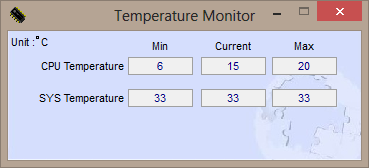
В этом окне единственное что можно, так это изменить температурную шкалу с градусов Цельсия на Фаренгейта.
Продвигаемся дальше — вкладка Manual. Здесь всё понятно. Документация в pdf-формате, которая действительно соответствует нашему продукту. Подробной её содержимое назвать сложно, но в качестве руководства оно полностью выполняет свою роль.
В завершение вкладка About.
Из понятного только две из четырех строк. Последняя, возможно, дата сборки диска. Вторая же надпись снова несет сакральный смысл, который ясен, видимо, лишь инженерам.
Возможности UEFI
При входе в UEFI поначалу сложно поверить, что это не обычный AMI BIOS, тем более, что указателя мыши нет.
Структура и навигация напоминают классику, с которой не знакомы лишь начинающие пользователи. Как обычно, остановимся на самых значимых моментах. Перейдем во вкладку Advanced.
CPU Configuration радует возможностью задания режима Turbo Core. В интерпретации Biostar это звучит как Core Performance Boost (CPB). Core Leveling возвращает нас на несколько лет назад, к славным временам «анлока». Только вот какова польза от такого пункта при нынешнем процессоре? Таким вопросом мы еще не раз зададимся сегодня.
SATA Configuration предлагает выбрать из целых четырех значений желаемый режим работы накопителей.
Управление вентилятором ЦП вынесено в отдельный пункт меню. Правда, его исполнение обязательно должно быть четырехконтактым.
В следующей главе Chipset находится пункт меню GFX Configuration. В нем отчего-то по умолчанию выключена поддержка мультимониторных конфигураций. Еще один странный пункт, более актуальный для решений прошлых лет — FB Location. Мы не стали его ограничивать.
В следующей вкладке Boot отметим возможность отключения короткого гудка «спикера», что оповещает об успешной процедуре прохождения POST. Пункт крайне полезный, и его редко где можно встретить. Здесь же можно задать желаемый уровень взаимодействия с загрузчиком операционной системы.
Отметим неприятный факт отсутствия поддержки горячей клавиши F10, она же «Save». Приходится каждый раз переходить во вкладку Exit и производить сохранение настроек активацией соответственного пункта, или же пользоваться непривычной клавишей F4.
Наиболее интересная вкладка Performance осталась напоследок. В актуальной версии прошивки появился пункт задания опорной частоты. В предыдущей версии он отсутствовал напрочь. Впрочем, ликовать пока рано, поскольку управлять напряжением по факту невозможно. Есть только косвенный путь — активация NB Load Line Control. Но об этом позже.
Также в UEFI есть возможность изменить частоту графического блока, но изменить напряжение — снова негде.
Благо с оперативной памятью всё хорошо — можно задать как частоту, так и желаемое напряжение. Управление основной группой задержек также доступно.
Очевидно, положение Auto подразумевает собой значение напряжения порядка 1,50 В.
Разогнать процессор можно посредством пункта AMD Pstate Configuration. Здесь доступны изменение множителя, напряжения и частоты NB. Для ценителей есть пункт Core Devider, и снова не ясно, зачем он нужен. Впрочем, забегая вперёд, можно предположить, что выбор в этом пункте делителя со значением 2 придало бы системе должной стабильности (понижением рабочей частоты до 1900 МГц).
Сразу отметим, что перевод режима работы Custom P-states в положение Enable приводил к деактивации режима Turbo Core (CPB).
Что же, инструментарий в нашем распоряжении оказался не слишком большим, и все-таки сведем возможности UEFI нашей платы по разгону в следующую таблицу:
| Параметр | Шаг | Диапазон регулировки |
| CPU Clock (МГц) | 1 | 100—128 |
| Core FID (Multiplier) | 1 | 16—63 |
| Core VID (В) | 0,00625 | 0,50625—1,55 |
| PWM Core Load Line Control (%) | 20 | –40...+80 |
| NB FID (МГц) | 100 | 400—3400 |
| PWM NB Load Line Control (%) | 20 | –40...+80 |
| Memory Frequency (МГц) | 266 | 800—2133 |
| DDR Memory Voltage (В) | ~0,1 | 1,27—1,75 |
| IGD Clock (МГц) | 1 | 300—2000 |
Реализация некоторых пунктов выглядит сомнительно, и, к тому же, их работоспособность находится под вопросом. Но об этом в следующей части. Разгонный потенциал
Признаться, плата очень своенравная. При повышении базовой частоты мы обычно понижаем множитель ЦП, для чего в прошивке рассматриваемого решения активировался пункт UEFI Custom P-states, позволяющий управлять состоянием процессора. Есть также аналогичный пункт и для NB. Так вот, при изменении опорной частоты в сторону увеличения от значения 100 МГц и активации ручных установок для северного моста плата вела себя абсолютно неадекватно, от нестабильности в приложениях до не прохождения процедуры POST. К тому же при каждом включении частота NB могла измениться в любою сторону. Поэтому мы не стали влиять на работу северного моста и доверили плате самой управлять его режимом во время прохождения всех тестов.
Перейдем же к разгону. Отталкиваясь от возможностей нашего экземпляра A10-5800K и принимая в внимание факт невозможности увеличения напряжения на NB, мы рассчитывали покорить частоту в 117 МГц. Обусловлена она выставляемым значением на мосте в 1,17 В, которое достигается переводом режима PWM NB Load Line Control в положение disabled. Все прочие выставляемые значения приводили либо к существенному падению напряжения во время нагрузки, либо же напряжение было заниженным даже в момент простоя (опираясь на показания программного мониторинга). Так или иначе, при выставленном в UEFI значении 117 МГц реальное значение составило 118,5 МГц. В таком состоянии система была нестабильна.
Пришлось понизить частоту до 116 МГц в UEFI. В таком положении реальная частота составила 116,5 МГц, а система наконец-то сохраняла стабильность.
Уже привычно напряжение на APU в простое понижается, а частота — нет.
Интересно, что в последней версии программного комплекса AIDA64 нет возможности мониторинга температуры процессора, очевидно — таковая возможность попросту не реализована на самой плате.
О тепловом режиме. Мы ожидали серьезный нагрев компонентов силовой подсистемы, так и оказалось. Дабы наши тесты не окончились досрочно мы вынуждены были привлечь к работе серьезный охладитель — Cooler Master BP806012M BA. Его участие позволило окончить этот цикл тестирования без инцидентов.
На очереди изучение возможностей платы по разгону оперативной памяти. Здесь проблем не возникло — существующий функционал UEFI позволил полностью раскрыться нашему комплекту без каких-либо проблем, то есть память заработала на частоте 2200 МГц.
Теперь перейдем к самой интересной части — разгону процессора. Известно, что наш экземпляр имеет рабочую границу, которая составляет 4500 МГц. И нет ничего удивительного, что мы без проблем смогли загрузиться в среду ОС при использовании сегодняшней испытуемой. Но о какой-либо стабильности в тестах речь не идёт, после двух-трёх минут под нагрузкой частота процессора опускалась до 1400 МГц. Попытки варьировать с напряжением или даже с итоговой частотой ни к чему не приводили — плата вела себя по-прежнему нестабильно. И, кажется, ясно, что всему виной её ограниченная силовая подсистема питания.
Для проведения эксперимента о подтверждении наших догадок мы перевели процессор в свой штатный режим работы и запустили тест на стабильность — Prime95 в режиме In-place large FFTs. Кроме того, был отключен обдув силовых элементов. Результаты не заставили себя долго ждать.
Плата не справляется с нравом A10-5800K даже в его штатном режиме работы! Включается термотроттлинг. Впрочем отрадно, что происходит реакция, которая не позволяет довести эксперименты до печального конца. Однако выходит, что декларация поддержки продуктом такого APU чисто «бумажная». Включение обдува приводит к нормализации работы и правильному прохождению тестирования.
На скриншоте видно, как поначалу даже работает Turbo Core. Понятно, что температура элементов даже при штатной частоте процессора оказывается запредельной, поэтому речь о каком бы то ни было разгоне вообще не идёт.
Давайте посмотрим на способности платы по разгону видеоядра. Признаться, здесь плата нас порадовала, потому как без какого-либо повышения напряжения, итоговая частота составила 1086 МГц.
При этом частота и напряжение в простое не понижались.
При штатных же частотах их понижение происходит, как положено.
Какой же итог можно подвести? Для достижения максимальной производительности системы на такой плате можно разогнать оперативную память и графический модуль, разгоном же центрального процессора заниматься категорически не рекомендуется ввиду очень слабой подсистемы питания.
Тестовый стенд
Давайте посмотрим на что способен представитель лагеря A55 в нашем стандартном наборе программ. Конечно же, во время проводимых тестов обдув зоны VRM производился на полную мощность. Состав стенда не претерпел изменений с прошлого тестирования платформы FM2:
- процессор: AMD A10-5800K (3,8 ГГц);
- кулер: Noctua NH-U12P SE2 + Nanoxia FX12-2000;
- термоинтерфейс: Noctua NT-H1;
- память: Kingston KHX1866C11D3P1K2/8G (2x4 ГБ, 1866 МГц, 8-10-10-28-1T, 1,65 В);
- видеокарта: Gigabyte GV-N580SO-15I (GeForce GTX 580);
- накопитель: ADATA Premier Pro SP900 (128 ГБ, SATA 6 Гбит/с, AHCI mode);
- блок питания: Chieftec APS-550S (550 Вт);
- операционная система: Windows 8 Enterprise x64 (90-дневная ознакомительная версия);
- драйверы: AMD SATA (1.3.1.43), ForceWare 314.07 (9.18.13.1407), PhysX 9.12.1031.
В набор тестовых приложений вошли:
- AIDA64 2.80 (Cache & Memory benchmark);
- Futuremark PCMark 7;
- Futuremark 3DMark 11;
- World in Conflict: Soviet Assault;
- F1 2012;
- Batman: Arkham City.
| Продукт | Версия микрокода | AIDA64 | BenchDLL | PCMark 7 | 3DMark 11 |
| Biostar A55MD2 | 4.6.5 (19.11.2012) | 2.80.2338 | 3.0.492-x64 | 1.4.0 | 1.0.4 |
| ASRock FM2A85X-ITX | P1.20 | 2.80.2334 | 3.0.492-x64 | 1.4.0 | 1.0.4 |
| Gigabyte GA-F2A85X-D3H | F2 | 2.80.2320 | 3.0.462-x64 | 1.0.4 | 1.0.3 |
| MSI FM2-A85XA-G65 | V1.4B9 | 2.80.2320 | 3.0.462-x64 | 1.0.4 | 1.0.3 |
Результаты тестирования
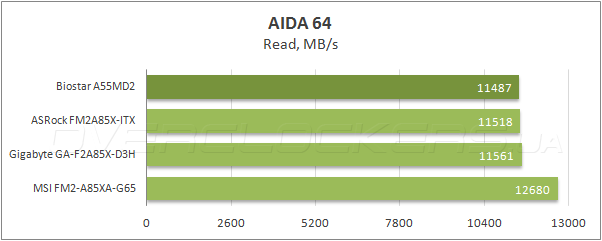
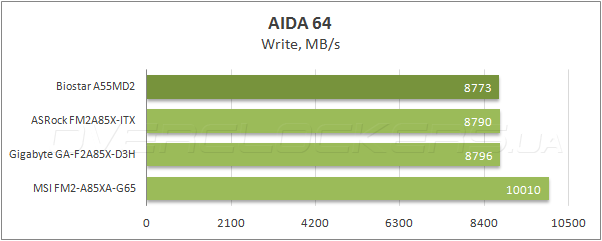
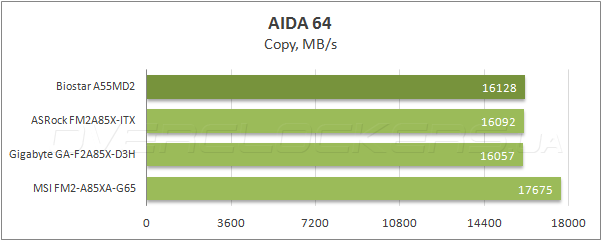
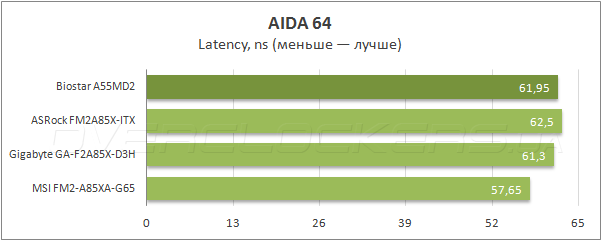
Производительность Biostar A55MD2 в синтетике находится на одном уровне с типичными представителями более старшей платформы — A85X.
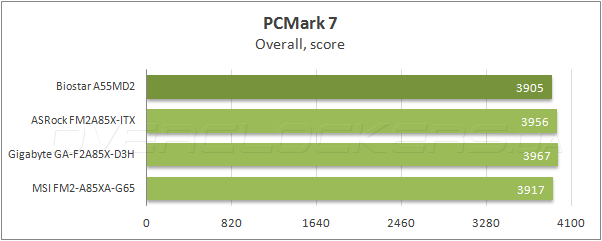
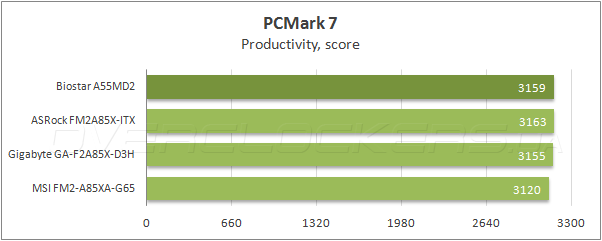
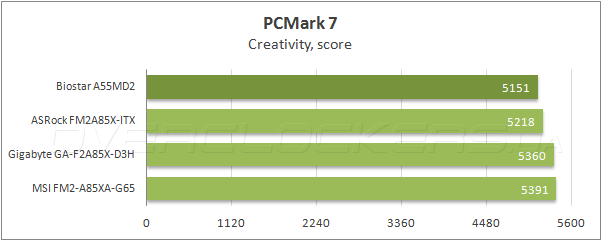
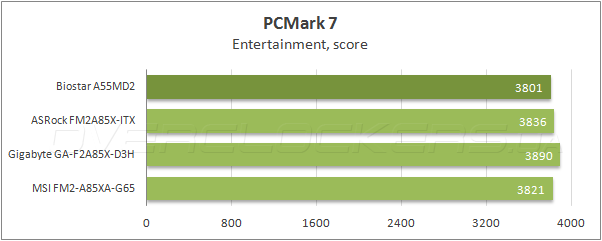
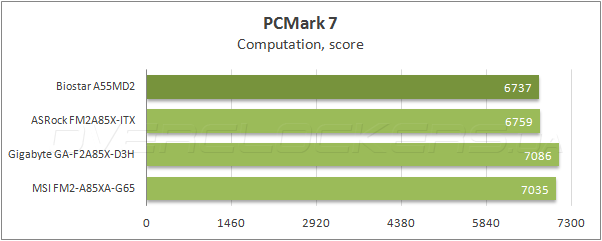
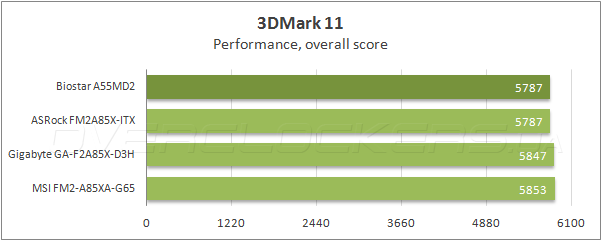
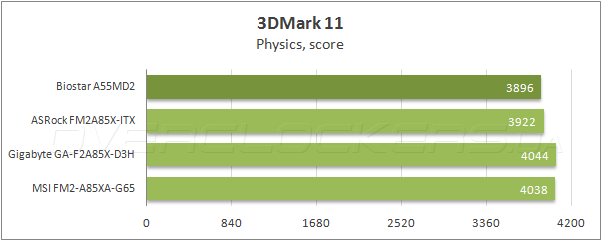
Результаты выступления нашей испытуемой в продуктах компании Futuremark также не становятся для неё унизительными.
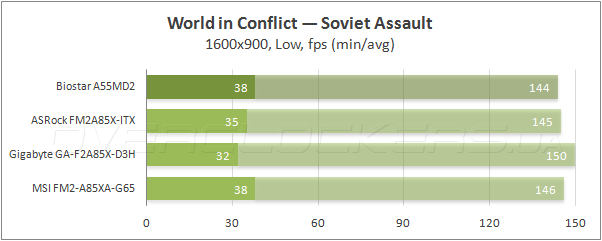
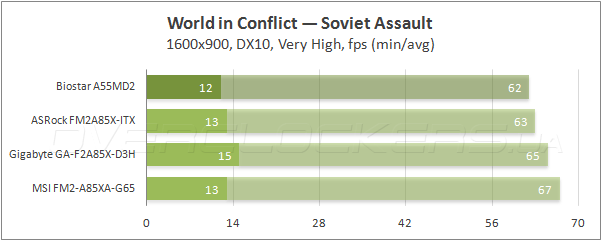
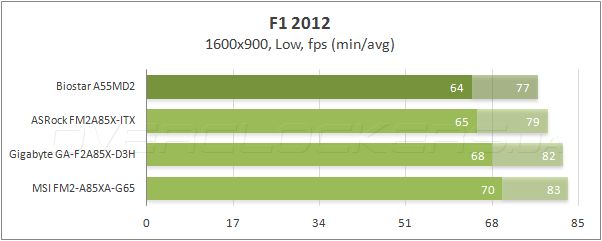
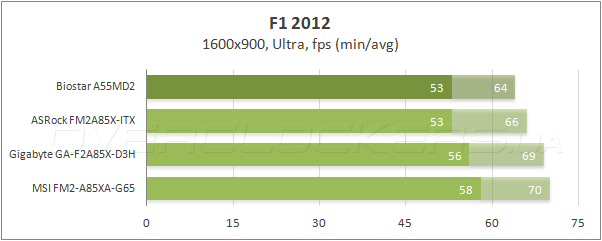
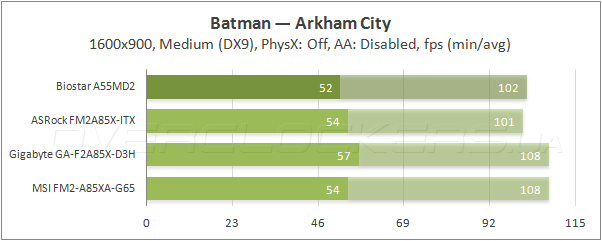
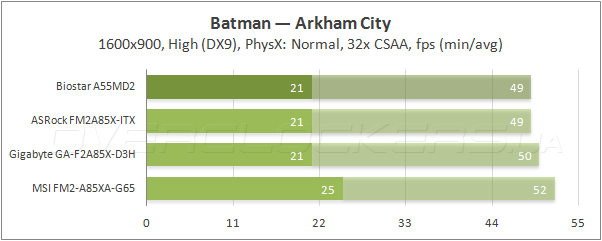
В игровых приложениях производительность продукта оказывается самой низкой, но назвать их провальными никак нельзя — преимущество конкурентов около 5%.
Энергопотребление системы
Замеры выполнялись после прохождения всех прочих тестов в «устоявшемся» режиме компьютера при помощи прибора Luxeon AVS-5A. Методика заключалась в фиксации средневзвешенного значения потребления тестового стенда «от розетки» во время прохождения теста Prime95 с применением профиля In-place large FFTs а также при простое компьютера после завершения теста.
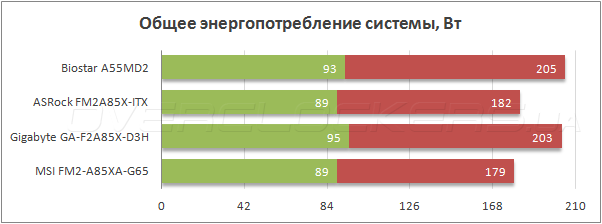
Выходящий за грань разумного тепловой режим элементов питания APU наложил серьезный отпечаток на общее потребление системы, особенно — во время нагрузки.
Вывод
Сначала о продукте. Никаких неожиданностей сегодня не произошло. В плане производительности плата Biostar A55MD2 лишь немного уступила более старшим представителям лагеря FM2. Также она позволила весьма неплохо разогнать видеокарту и оперативную память, что уже похвально как для самой дешевой на рынке «материнки». Но все же несколько неожиданным оказался эффект от её взаимодействия с мощным A10-5800K — процессор не смог должным образом работать в своём номинальном режиме. Всему виной очень слабая подсистема питания.
Поэтому можно сделать простой вывод — для разгона процессора на платформе FM2 крайне необходим качественный элементный ряд в купе с хорошим охлаждением. Для этого необходимы достаточная площадь, отведенная под силовые транзисторы, оснащенных, к тому же, какой-нибудь системой охлаждения. Без этого говорить о разгоне практически бессмысленно.
Что касается разницы между младшим и старшим чипсетами — в реальных приложениях её практически нет. Поэтому если в системе не планируется использование скоростного SSD-диска, то переплачивать за возможности A85X смысла нет.
Компания AMD пусть и переживает не лучший момент в своей истории, но наполнение рынка в разрезе платформы FM2 можно назвать полным и завершенным — есть продукты для любых потребностей и по приемлемым для этого ценам. Не ошибитесь только в своём выборе.